لماذا لا تعمل الميزانية الإلكترونية. إيجابيات وسلبيات إنشاء “الميزانية الإلكترونية”
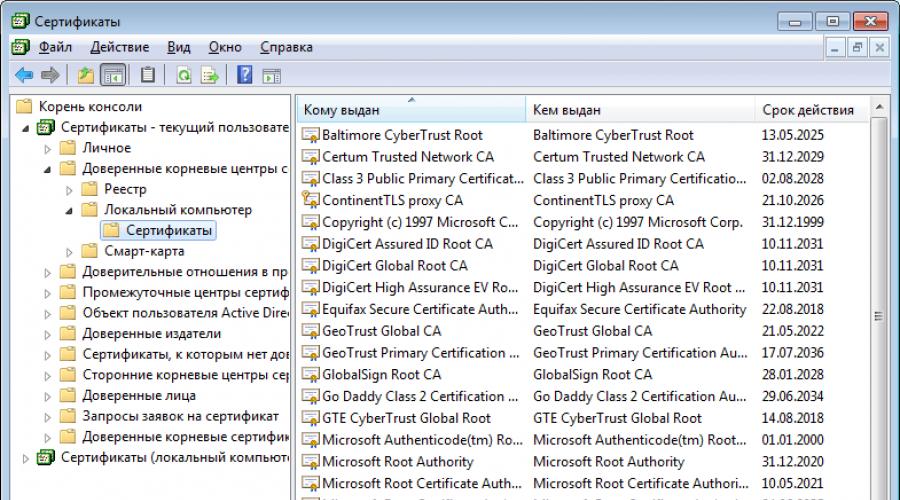
اقرأ أيضا
إن التحول إلى "الميزانية الإلكترونية" هو مطلب العصر والمعايير الدولية. وفقا لوزير المالية في الاتحاد الروسي سيلوانوفا إيه جي.إن إنشاء "الموازنة الإلكترونية" سيوفر "فرصة لتعزيز مساءلة السلطات العامة أمام المجتمع، وبالتالي زيادة الشفافية وكفاءة الاستخدام". أموال الميزانية».
تشهد روسيا الحديثة واحدة من أكثر مراحل التطور نشاطًا مجتمع المعلومات، بناء الدولة الإلكترونية، الحكومة الإلكترونية.
لقد أثرت قضايا المعلوماتية بالفعل على مجال إدارة المالية العامة. حتى عام 2015، سيعمل نظام الميزانية الإلكترونية على توحيد جميع وزارات وإدارات الاتحاد الروسي وجميع المنظمات المدرجة في هيكلها. حدد رئيس الاتحاد الروسي، في خطاب الميزانية للفترة 2012-2014، مهمة حكومة الاتحاد الروسي بشأن الحاجة إلى الموافقة على إنشاء وتطوير نظام معلومات متكامل لإدارة المالية العامة "الميزانية الإلكترونية"، وثيقة إلكترونيةوالتي يمكن رؤيتها على الموقع الرسمي لوزارة المالية في الاتحاد الروسي - http://www.minfin.ru.
في معرض حديثه عن أهمية الموضوع، تجدر الإشارة إلى أن مفهوم إنشاء وتطوير نظام معلومات الدولة المتكامل لإدارة المالية العامة "الميزانية الإلكترونية" تمت الموافقة عليه بأمر من حكومة الاتحاد الروسي بتاريخ 20 يوليو 2011 رقم 2011. 1275 ص. تم تطوير المفهوم وفقًا لأحكام برنامج الحكومة الروسية لزيادة كفاءة نفقات الميزانية للفترة حتى عام 2012، والذي تمت الموافقة عليه بأمر من الحكومة الروسية بتاريخ 30 يونيو 2010 رقم 1101-ر. ينص مفهوم إنشاء وتطوير نظام "الميزانية الإلكترونية" على فترة تنفيذ مدتها خمس سنوات - حتى عام 2015.
وفق بيرتسوفا إل.تهدف "الميزانية الإلكترونية" إلى ضمان الانفتاح والشفافية والمساءلة في أنشطة سلطات الدولة والحكومات المحلية، وتحسين جودة الإدارة المالية لمنظمات القطاع. تسيطر عليها الحكومةوتهيئة الظروف للاستخدام الأكثر كفاءة لأموال وأصول الميزانية الكيانات القانونية العامةمن خلال تشكيل واحد مساحة المعلوماتواستخدام تكنولوجيات المعلومات والاتصالات في مجال إدارة المالية العامة - وهو الهدف الرئيسي لإنشاء وتطوير "الميزانية الإلكترونية".
تنفيذ النظام الميزانية الإلكترونيةيجب أن تحقق ثلاثة أهداف مترابطة.
أولاً، افتح ليس فقط نتيجة الأنشطة المالية والاقتصادية، ولكن أيضًا عملية صنع القرار نفسها. ليس فقط المستندات المفتوحة - الإبلاغ عن البيانات والمشاريع والتنبؤات، ولكن أيضًا السماح للمواطنين بفهم منطق صنع القرار.
الهدف الثاني– ربط المعلومات المالية بالنتائج النهائية للأنشطة الحكومية وإتاحتها لمستخدم محدد.
الهدف الثالث- التحول من المحلية نظم المعلوماتكل مؤسسة لاستخدام ما يسمى التقنيات السحابيةالتي تخلق نظام موحدلجميع المشاركين عملية الميزانيةوفقا لنفس القواعد. "لدينا الآن مؤسسة الميزانيةعلى كل طاولة كمبيوتر شخصي، الذي يغلق الشبكة بالكامل بشكل أساسي، ولا يسمح للمستخدمين بالمشاركة في مساحة واحدة يمكن إنشاؤها باستخدام التقنيات السحابية. أكثر من 20.000 مؤسسة على المستوى الاتحاديإنفاق مليارات الدولارات على اقتناء وتعديل وصيانة البرامج المحاسبية السنوية.
فما هي مزايا وعيوب إنشاء "الميزانية الإلكترونية"؟ وتشمل المزايا ما يلي:
- سيساعد إنشاء "الميزانية الإلكترونية" على توحيد وتبسيط عملية إعداد وعرض التقارير المنظمة، وبالتالي إلغاء الحاجة إلى الإدخال اليدوي المتكرر للمعلومات؛
- ومن شأن إنشاء "الموازنة الإلكترونية" أن يسهل الانتقال إلى تدفق المستندات ذات الأهمية القانونية في مجال إدارة المالية العامة؛
- سيتم أتمتة إجراءات معالجة المستندات ومراقبة تنفيذ الأوامر، وبالتالي إنشاء مستودع مركزي وحديث للأفعال المعيارية وغيرها من الإجراءات القانونية في مجال العلاقات القانونية للميزانية.
- وفورات في التكاليف على المشتريات والدعم برمجةلتصميم الميزانية وتنفيذها؛
- تسريع مرور المستندات من خلال تنظيم تدفق المستندات غير الورقية باستخدام التوقيعات الرقمية بين المؤسسة ومديرها الرئيسي أو سلطتها المالية؛
- القدرة على العمل على تصميم وتنفيذ الميزانية مع المؤسسات التابعة لها في قاعدة بيانات واحدة؛
- القدرة على تحليل التقدم المحرز في التصميم وتنفيذ الميزانية بأي درجة من التفاصيل عبر الإنترنت؛
- السيطرة على أنشطة المديرين الرئيسيين لأموال الميزانية ومؤسسات الدولة (البلدية) عبر الإنترنت؛
- القدرة على التحكم في عمليات التخطيط لتنفيذ الميزانية من قبل السكان؛
عيب النظام، أو بشكل أدق، مشكلة تطبيق نظام “الموازنة الإلكترونية”، هو:
- نقص المعدات التقنية اللازمة. ومن الصعب تصور التكامل الكامل لمختلف المنظمات في إطار بناء الميزانية الإلكترونية إذا كان بعضها يعمل بمعدات حديثة ومنتجات برمجية حديثة، بينما يستخدم الجزء الآخر معدات وبرامج قديمة من القرن الماضي.
- المشكلة الثانية، في إشارة إلى مقابلة مع ديمتري فخروشيف، عضو فريق الخبراء التابع للجنة للمناقشة العامة لقضايا الخلق والتنمية تقنيات المعلوماتفي مجال إدارة المالية العامة بوزارة المالية في الاتحاد الروسي، يمكن القول، هو عدم وجود البرمجيات. كما يقول ديمتري فاخروشيف نفسه: "إن الانتقال إلى البرامج الجديدة دائمًا ما يكون صعبًا بالنسبة للمتخصصين في المؤسسات. كثيرا ما واجهت عند استبدال واحد منتج برمجيومن ناحية أخرى مع مشكلة بسيطة، عندما لا يتمكن المحاسب من العثور على الزر الذي ضغط عليه من قبل... فمن الضروري تنظيم تدريب الموظفين بكفاءة في مرحلة التنفيذ وإنشاء نظام دعم عالي الجودة.
- المشكلة الثالثة هي ما يلي - كل موضوع في الاتحاد الروسي يعيش ويتطور بطريقته الخاصة، ويختلف عن الآخرين، وله تفاصيله الخاصة. وإذا طبقنا نفس المنهجية على كل منطقة، فمن غير المرجح أن نحقق نتائج. من المهم جدًا أن يكون النظام المطبق مطلوبًا محليًا، والأهم من ذلك، أنه يعمل. لكي تكون المناطق مهتمة بـ "الميزانية الإلكترونية"، يجب أن تحل مشاكل إدارة الكيان المكون للاتحاد الروسي، وأن تأخذ في الاعتبار أيضًا خصوصيات كل منطقة. يجب أن يتكيف النظام مع احتياجات المستخدمين النهائيين، وفي هذه الحالة، مع احتياجات الكيانات القانونية العامة (الكيانات التابعة للاتحاد الروسي والبلديات). يمكن تنفيذ هذا التكيف بشكل أكثر فعالية إذا تم إنشاء الجزء الإقليمي من "الميزانية الإلكترونية" بواسطة المطورين الإقليميين.
- المشكلة الرابعة هي عدم رغبة مطوري البرمجيات الروس في المشاركة في إنشاء مكونات نظام "الميزانية الإلكترونية" بسبب تخصصهم الضيق، أي عندما تتعامل إحدى الشركات مع المشتريات الحكومية فقط، بينما تتعامل شركة أخرى فقط مع محاسبة الميزانية أو إعداد التقارير والثالث - فقط مع محاسبة الخزانة. وفي هذا الصدد، ومن أجل حل المشاكل في إطار مفهوم “الميزانية الإلكترونية”، يجب على المطور أن يكون مختصا في كافة الأمور، بما في ذلك ربط جميع الأنظمة ( المشتريات العامةومحاسبة الميزانية والرقابة) في واحد.
وبالتالي، فإن إنشاء "الموازنة الإلكترونية" سيخلق الظروف المواتية لتطوير منهجية موحدة لتصميم وتنفيذ الميزانية، بالإضافة إلى بعض "التكاليف".
يتم إنشاء مكان عمل آلي للموازنة الإلكترونية على عدة مراحل وهي ليست معقدة، ولكنها تحتاج إلى رعاية. نحن نفعل كل شيء وفقًا للتعليمات الخاصة بإعداد الميزانية الإلكترونية. باختصار وفي صلب الموضوع...
الميزانية الإلكترونية إنشاء مكان العمل
الميزانية الإلكترونية لشهادة الجذر
قم بإنشاء مجلد مفاتيح في "المستندات" لتخزين الشهادات التي تم تنزيلها في هذا المجلد:
على موقع الويب http://roskazna.ru/gis/udostoveryayushhij-centr/kornevye-sertifikaty/ في قائمة GIS -> مركز الشهادات -> شهادات الجذر، تحتاج إلى تنزيل " شهادة الجذر (مؤهلة)" (انظر الشكل)، أو إذا استلمت محرك أقراص محمول يحتوي على شهادات، فانسخها من مجلد الشهادات.
شهادة القارة TLS VPN
الشهادة الثانية التي يجب تنزيلها هي شهادة Continent TLS VPN، لكن لم أتمكن من العثور عليها على موقع roskazna الجديد، لذلك أضع رابطًا من موقع الويب الخاص بي. قم بتنزيل شهادة Continent TLS VPN إلى المجلد الرئيسي؛ وسنحتاج إليها لاحقًا عندما نقوم بتكوين برنامج عميل Continent TLS.
قم بتثبيت شهادة الجذر التي تم تنزيلها (المؤهلة) للعمل مع الميزانية الإلكترونية.
في قائمة ابدأ -> كافة البرامج -> CRYPTO-PRO -> قم بتشغيل برنامج الشهادات.
انتقل إلى الشهادات كما هو موضح في الشكل أدناه:

انتقل إلى القائمة الإجراء - جميع المهام - استيراد، ستظهر نافذة معالج استيراد الشهادات - التالي - المراجعة - ابحث عن ما تم تنزيله شهادة الجذر (مؤهلة)في حالتنا، فهو موجود في "المستندات" في المجلد الرئيسي

إذا تم كل شيء بشكل صحيح، فستظهر الشهادة الجذرية للخزانة الفيدرالية CA في مجلد الشهادات.

تثبيت "Continent TLS Client" للعمل بالميزانية الإلكترونية
يمكن العثور على Continent_tls_client_1.0.920.0 على الإنترنت.
قم بفك ضغط الأرشيف الذي تم تنزيله، وانتقل إلى مجلد القرص المضغوط وقم بتشغيل ContinentTLSSetup.exe

من العنصر، انقر فوق Continent TLS Client KC2 وابدأ التثبيت.


نحن نقبل الشروط

اترك المجلد الوجهة كإعداد افتراضي

في نافذة تشغيل المهيئ، حدد المربع الموجود بجوار تشغيل المهيئ بعد اكتمال التثبيت.
أثناء التثبيت، ستظهر نافذة إعدادات الخدمة:

العنوان - حدد lk.budget.gov.ru
الشهادة - حدد الشهادة الثانية التي تم تنزيلها مسبقًا في مجلد المفتاح.

انقر فوق "موافق" وأكمل التثبيت، "تم".

عندما يطلب منك إعادة التشغيل نظام التشغيلنجيب لا.
تثبيت أداة التوقيع الإلكتروني “Jinn-Client”
يمكنك تحميل برنامج Jinn-Client على الانترنت.
انتقل إلى مجلد Jinn-client - CD، وقم بتشغيل setup.exe

انقر من قائمة عميل الجن، يبدأ تثبيت البرنامج

نتجاهل الخطأ، ثم نضغط على "متابعة"، ثم "التالي"، ونوافق على الاتفاقية، ثم نضغط على "التالي".

أدخل مفتاح الترخيص الصادر

قم بتثبيت البرنامج كإعداد افتراضي، ثم انقر فوق "التالي".


نكمل التثبيت ونجيب على سؤال إعادة تشغيل نظام التشغيل رقم 1
تثبيت وحدة للعمل مع التوقيعات الإلكترونية "Cubesign"
إذا كنت بحاجة إلى أرشيف مع البرنامج، فاكتب في التعليقات.
هيا نطلق ملف التثبيت cubesign.msi


إعداد متصفح Mozilla Firefox للعمل مع الميزانية الإلكترونية.
1. افتح قائمة "الأدوات" وحدد "الإعدادات".
2. انتقل إلى قسم "خيارات متقدمة" إلى علامة التبويب "الشبكة".
3. في قسم إعدادات "الاتصال"، انقر فوق الزر "تكوين...".
4. في نافذة معلمات الاتصال التي تفتح، قم بتعيين القيمة
« الإعداد اليدويخدمة الوكيل."
5. قم بتعيين قيم حقول وكيل HTTP: 127.0.0.1؛ المنفذ: 8080.

6. انقر فوق الزر "موافق".
7. في نافذة "الإعدادات"، انقر فوق الزر "موافق".
قم بتسجيل الدخول إلى حسابك الشخصي للميزانية الإلكترونية
سيتم فتح نافذة تطلب منك تحديد شهادة لتسجيل الدخول إليها. المنطقة الشخصيةالميزانية الإلكترونية.

نختار شهادة للدخول إلى الحساب الشخصي للموازنة الإلكترونية، إذا كان هناك كلمة مرور للجزء المغلق من الشهادة، قم بتدوينها ثم انقر فوق موافق، ثم سيتم فتح الحساب الشخصي للموازنة الإلكترونية.

– تخطيط الميزانية وحلولها.
1. عند الدخول إلى حسابك الشخصي، تظهر نافذة تحذيرية: " توجد مشكلة في شهادة أمان موقع الويب هذا «.
حل:يحتاج Internet Explorer إلى التكوين. للقيام بذلك، انقر على الأيقونة التروس في الزاوية اليمنى العليا، ثم من القائمة المنسدلة خصائص المتصفح.

في النافذة التي تفتح، انتقل إلى علامة التبويب أمان
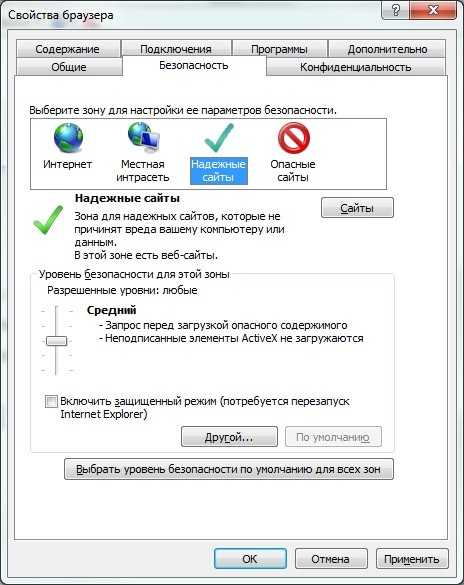
يختار مواقع موثوقةوانقر على الزر أدناه المواقع الإلكترونية.

يضيف *://ssl.budgetplan.minfin.ruفي المربع أعلاه وانقر يضيف.
2 . نافذة او شباك " معجون الناقل الرئيسي «

حل:تحقق مما إذا كان محرك الأقراص المحمول\ruToken\eToken الخاص بك قد تم إدراجه بالمعلومات الأساسية. إذا كان في مكانه ويعمل بشكل صحيح، قم بتثبيت الشهادة. يمكنك استخدام .
3 .هذه الصفحة لا يمكن عرضها.

حل:التحقق من إصدار المتصفح. للتشغيل الصحيح الذي تحتاجه متصفح الانترنت 11.0 أو ما يعادله مع دعم TLS GOST. للتأكد نسخة الإنترنت Explorer تحتاج إلى النقر على الترس , في القائمة التي تفتح، حدد السطر الأخير - حول البرنامج.

تأكد من تثبيت الإصدار المعتمد من موفر التشفير بشكل صحيح كريبتوبرو CSP(في وقت كتابة هذا التقرير هو الإصدار 3.9 و 4.0).
تحقق من وجود موفري تشفير آخرين مثبتين مع CryptoPRO CSP (من الممكن حدوث تعارض).
تحقق من إعدادات مكافحة الفيروسات وجدار الحماية لديك. يجب تعطيل تصفية حركة مرور https، أو يجب تضمين عنوان البوابة الإلكترونية في الاستثناءات.
ولكن هذه قائمة غير شاملة بالمشكلات التي قد تواجهها أثناء العمل على بوابة تخطيط الميزانية. للحصول على تحليل أكثر تفصيلاً، يمكنك الاتصال بنا للحصول على المساعدة عن بعد (جهات الاتصال في الزاوية اليمنى العليا من الموقع).
4. بعد تحديد الشهادة، تظهر نافذة لإدخال معلومات تسجيل الدخول وكلمة المرور الخاصة بك.
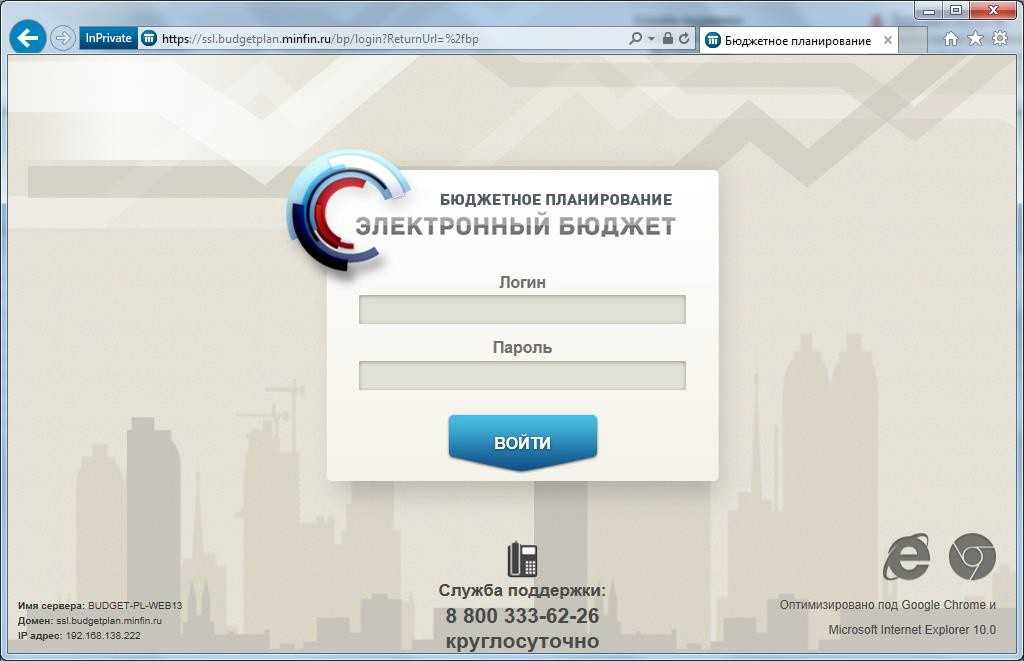
حل:يشير ظهور هذه النافذة إلى أن المستخدم الذي حددت شهادته غير مسجل في النظام. يتحقق النظام من SNILS الخاص بالمستخدم المحدد في الشهادة (في حقل الموضوع) مع SNILS المحدد عند تسجيل المستخدم في النظام. كانت هناك حالات حدث فيها خطأ في SNILS أثناء التسجيل، للتوضيح، يمكنك الاتصال بنا مجانًا رقم متعدد القنواتالدعم الفني 8 800 350-02-18.
5. هذه الصفحة لا يمكن عرضها. تمكين بروتوكولات TLS 1.0 وTLS 1.1 وTLS 1.2

حل:في أغلب الأحيان، يحدث هذا الخطأ بسبب مشاكل في برنامج التشفير CryptoPRO CSP والتكوين غير الصحيح لبرنامج مكافحة الفيروسات. لحل هذه المشكلة، قم بتطبيق التوصيات من النقطة 3.
الأخطاء الشائعة عند الاتصال بـ GIIS
« الميزانية الإلكترونية»
إذا واجهت مشاكل في الاتصال بـ GIIS "الميزانية الإلكترونية"، فأنت بحاجة إلى التحقق من الإعدادات:
1. قم بتسجيل الدخول إلى حسابك الشخصي باستخدام الرابط http://lk. ميزانية. حكومة. رو/ udu- مركز الويب;
2. تحقق من إعدادات "Continent TLSVPNClient".
افتح مكون الإعدادات (ابدأ > كافة البرامج > رمز الأمان > العميل > إعدادات عميل TLS للقارة)، يجب تحديد قيمة "المنفذ" 8080 ، "عنوان" -لك.يجب ألا يكون مربع الاختيار "استخدام خادم وكيل خارجي" موجودًا، إذا كانت المؤسسة لا تستخدم وكيلًا خارجيًا، فيمكن إزالة "يتطلب دعم RFC 5746".
بعد إضافة شهادة TLS Continent، يجب أن يشير حقل "الشهادة" إلى "<»;
الشكل 1. إعداد الخدمة
3. تحقق من إعدادات المتصفح الخاص بك.
على سبيل المثال متصفح موزيلا FireFox، قم بتشغيل المتصفح، وافتح معلمات الاتصال (القائمة الرئيسية للمتصفح "الأدوات"> "الإعدادات"> علامة التبويب "خيارات متقدمة"> علامة التبويب "الشبكة"> الزر "تكوين"). حدد "التكوين اليدوي لخدمة الوكيل". في حقل "وكيل HTTP"، القيمة هي 127.0.0.1، و"المنفذ" هو 8080. حدد خانة الاختيار "استخدام هذا الخادم الوكيل لجميع البروتوكولات".
يجب عدم تعيين الحقل "عدم استخدام الوكيل لـ" على 127.0.0.1.

الشكل 2. معلمات الاتصال
الأخطاء النموذجية عند الاتصال بـ GIIS
« الميزانية الإلكترونية»
خيارات الحل: 1) تعطيل برنامج مكافحة الفيروسات. إذا تم حل المشكلة، قم بتغيير إعدادات مكافحة الفيروسات 2) تحقق من إعدادات TLS والمتصفح.
2. 403 تم رفض الوصول. تختلف شهادة الخادم عن تلك المحددة في الإعدادات. ويختلف طول الشهادات.
الحل: تحقق من الشهادة المحددة في إعدادات TLS بالاسم الموجود في السطر. يجب ان يكون "<».
3. لا تظهر نافذة اختيار الشهادة.
الحل: قم بإلغاء تحديد "يتطلب دعم RFC 5746" إذا تم تحديده. بخلاف ذلك، تحقق من الإعدادات الأخرى.
4. 403 تم رفض الوصول. لم يتم العثور على الشهادة الجذر.
الحل: أعد تثبيت شهادة CA للخزانة الفيدرالية (إذا تم تثبيتها بالفعل).
لنظام التشغيل Windows XP:
ابدأ> تشغيل> mmc> وحدة التحكم> إضافة أو إزالة الأداة الإضافية> إضافة "الشهادات" (الشكل 3)> حسابي> تم> موافق> قم بتوسيع القائمة> افتح السطر "المراجع الجذرية الموثوقة" - "الشهادات"> في مساحة فارغةالنوافذ مع النقر فوق الشهادات الزر الايمنالماوس وحدد (الشكل 4)>جميع المهام>استيراد>

الشكل 3

الشكل 4
لنظام التشغيل Windows 7:
ابدأ> تشغيل> mmc> ملف> إضافة أو إزالة الأداة الإضافية> إضافة "شهادات" الأداة الإضافية (الشكل 5)> إضافة> حسابي> إنهاء> موافق> قم بتوسيع المحتويات وانتقل إلى السطر "السلطات الجذرية الموثوقة" - "الشهادات" ( الشكل 6)>في المنطقة الفارغة من النافذة التي تحتوي على الشهادات، انقر بزر الماوس الأيمن وحدد>جميع المهام>استيراد>حدد الشهادة المطلوبة وقم بتثبيتها.

الشكل 5

مشكلة
عند محاولة تسجيل الدخول إلى الحساب الشخصي لـ GIIS "الميزانية الإلكترونية"، تظهر رسالة خطأ:
هذه الصفحة لا يمكن عرضها
تمكين بروتوكولات TLS 1.0 وTLS 1.1 وTLS 1.2 في " خيارات إضافية"وحاول الاتصال بصفحة الويب https://ssl.budgetplan.minfin.ru مرة أخرى. إذا لم تتمكن من حل الخطأ، فاتصل بمسؤول موقع الويب الخاص بك.
حل
من الضروري التحقق من إعدادات مكان العمل وفقًا للوثيقة.
لا تذكر التعليمات عدة فروق دقيقة:
- تحتاج إلى التثبيت البرنامج الإضافي لمتصفح CryptoPro EDSوالتحقق من عملها على الصفحة التجريبية.
- من الضروري تعطيل تصفية بروتوكول SSL/TLS في إعدادات مكافحة الفيروسات؛ بمعنى آخر، بالنسبة للموقع الذي تبحث عنه، يجب عليك إجراء استثناء للتحقق من الاتصال الآمن. قد يتم تسميته بشكل مختلف في برامج مكافحة الفيروسات المختلفة. على سبيل المثال، في كاسبيرسكي مجانيبحاجة للذهاب "الإعدادات>خيارات متقدمة>الشبكة>لا تتحقق من الاتصالات الآمنة" .